您好,登錄后才能下訂單哦!
您好,登錄后才能下訂單哦!
這篇文章主要介紹了怎么用python模擬點擊在畫圖中操作,具有一定借鑒價值,需要的朋友可以參考下。希望大家閱讀完這篇文章后大有收獲。下面讓小編帶著大家一起了解一下。
我們試過在游戲中可以給電腦指令模擬點擊一些操作,這樣就不用每天進行相同的任務了。同樣的模擬是不是可以應用到其他的軟件上呢?想到我們也學了不少在python中圖形的畫法,其中的操作步驟要是能進行簡化就再好不過了。這里小編以大家電腦上都有的畫圖為例。我們一起來探究下載畫圖中,如何用模擬點擊來替換掉那些重復的操作。
我們知道怎么模擬控制鼠標了,總得告訴它,要走到哪里,點擊哪里吧。Pyautogui是用像素來告訴程序要操作的位置的。那我們怎么得到這個像素呢?這里,我用的是操作系統自帶的畫圖程序。畫圖里面“選擇”這個功能會顯示我們所選擇的區域的像素,我們只要從我們需要點擊的位置一直選到最左上角就可以了。
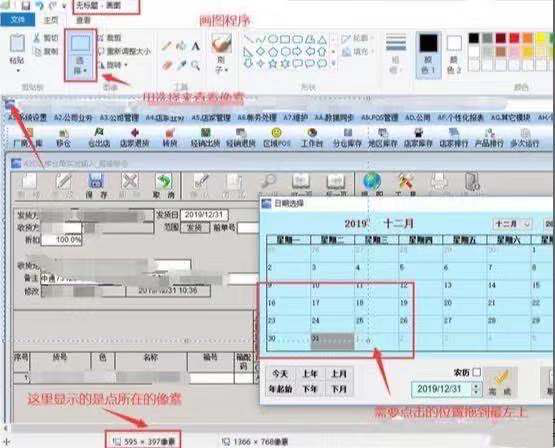
直接上代碼:
import pyautogui for i in range(2,11): 用0.5秒的時間把光標移動到(400, 175+i*20)位置 pyautogui.moveTo(400,175+i*20,duration=0.5) pyautogui.click(clicks=2,button='left',interval=0.05)#點擊進入單據 time.sleep(3) pyautogui.click(100,140)#點擊修改 time.sleep(3) pyautogui.click(350,190,button='left')#左擊發貨日 pyautogui.click(350,190,button='right')#右擊發貨日 time.sleep(1.5) pyautogui.click(595,397)#選擇日期5 time.sleep(1.5) pyautogui.click(815,472)#完成 time.sleep(1.5) pyautogui.click(565,425)#發出日大于接收日,是 time.sleep(1.5) pyautogui.click(155,140)#點擊保存 time.sleep(2) pyautogui.click(432,140)#點擊查詢 time.sleep(5)
這里一個for 循環是讓他從第一張單開始操作,操作到這一頁的最后一張單。Time.sleep嘛,這個系統運行是需要時間的,我們讓鼠標休息一下。最后還有一個要可能需要提醒大家的地方就是,如果程序走到一半,發現沒必要再執行下去了,或者有錯誤了(比如系統卡死了設置的休息時間不夠),希望停止程序,這時候CTRL+C是不行的。你需要把你的鼠標放到屏幕的最左上角。一般幾秒后點擊就會停止下來,(python shell會報錯,這個不用管的)
感謝你能夠認真閱讀完這篇文章,希望小編分享怎么用python模擬點擊在畫圖中操作內容對大家有幫助,同時也希望大家多多支持億速云,關注億速云行業資訊頻道,遇到問題就找億速云,詳細的解決方法等著你來學習!
免責聲明:本站發布的內容(圖片、視頻和文字)以原創、轉載和分享為主,文章觀點不代表本網站立場,如果涉及侵權請聯系站長郵箱:is@yisu.com進行舉報,并提供相關證據,一經查實,將立刻刪除涉嫌侵權內容。